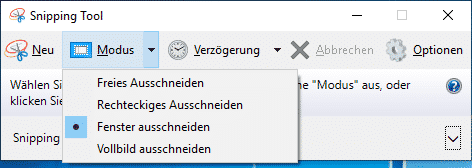Screenshot erstellen Windows 10
Screenshots sind in der heutigen Welt nicht mehr wegzudenken. Möchte man Informationen schnell teilen oder Fehlermeldungen der IT Abteilung weiterleiten, so macht man einen Screenshot in Windows. Es gibt allerdings viele verschiedene Möglichkeiten einen Screenshot erstellen zu lassen in Windows 10. Mit der richtigen Tastenkombination oder mit dem passenden Tool lassen sich schnell und einfach Screenshots in Windows erstellen. Wir zeigen Ihnen die einfachsten Wege, um ein Bild zu erstellen. Alles zum Thema Screenshot erstellen Windows 10 hier! Hier gehts zur Anleitung auf einem Mac.
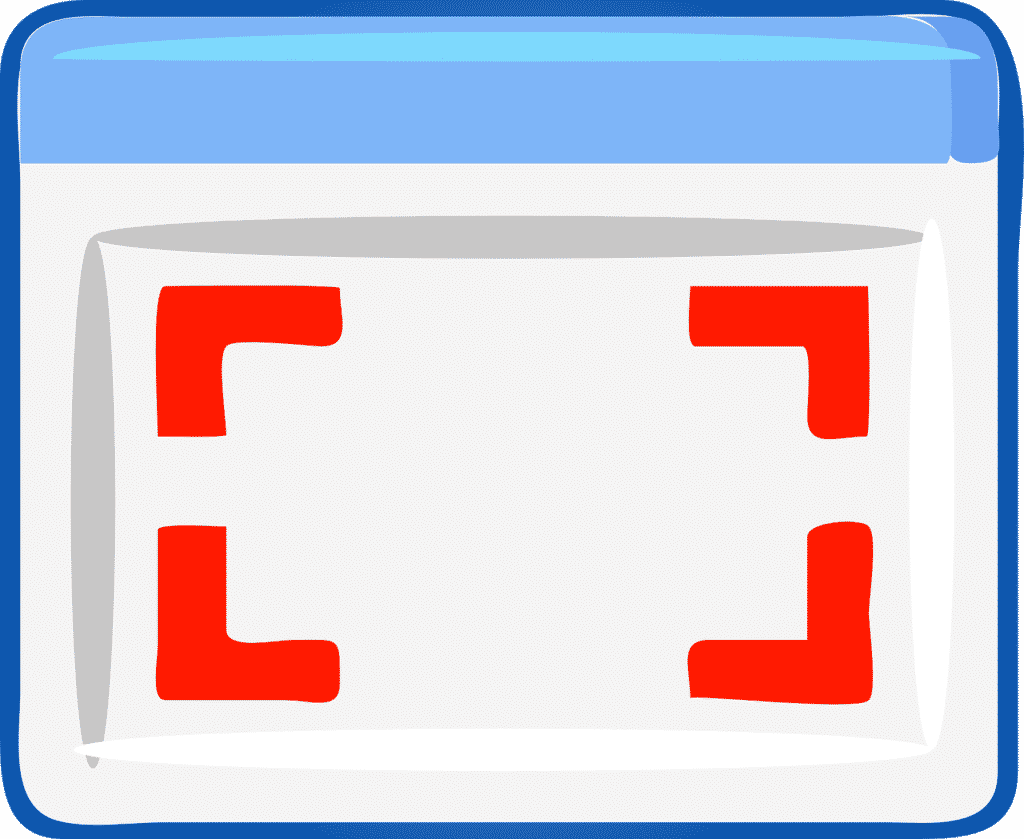
Clker-Free-Vector-Images / Pixabay
Screenshot erstellen Windows 10
Um einen Screenshot des Bildschirms in Windows 10 zu erstellen, gibt es viele verschiedene Möglichkeiten. Es gibt Tastenkombinationen, aber auch einige kostenlose vorinstallierte Tools, die eine Screenshot erstellen können. Egal ob man ein Bild des aktuellen Fensters haben möchte, ein Screenshot des kompletten Bildschirms, oder man einen eigenen Bereich auswählen möchte. Wir zeigen hier die einfachsten Möglichkeiten. Fangen wir an mit dem Thema “Screenshot erstellen Windows 10”.
Screenshot erstellen – Tastenkombination
Der einfachste Weg um einen Screenshot in Windows 10 zu erstellen ist das Benutzen von vordefinierten Tastenkombinationen. Diese sind leicht auf der Tastatur zu finden. Wenn man ein Notebook, beziehungsweise einen Laptop verwendet kann es sein, dass noch dazu die Taste [Fn] gedrückt werden muss, um die [Druck] Taste zu verwenden.
Screenshot erstellen – automatisch speichern
Um nun ein Bild vom kompletten Bildschirm zu machen und dieses direkt abspeichern zu lassen, muss folgende Tastenkombination gedrückt werden:
[Windows] + [Druck]
Danach wird der Screenshot abgespeichert unter: “C:\Users\DEINBENUTZER\Pictures\Screenshots“.
Screenshot erstellen – in die Zwischenablage
Möchte man den kompletten Desktop abfotografieren, aber das Bild nicht speichern lassen sondern in die Zwischenablage speichern lassen, so benötigt man diese Tastenkombination:
[Druck]
Danach ist das Bild in der Zwischenablage. Wenn nun Microsoft Word oder Paint geöffnet wird, kann man dieses direkt hineinkopieren.
Screenshot erstellen – aktuelles Fenster
Der ganze Desktop ist meistens zu viel. Möchte man nur von einem bestimmten Fenster einen Screenshot erstellen, so benötigt man diese Tastenkombination:
[Strg] + [Druck]
Danach ist das Bild in der Zwischenablage. Wenn nun Microsoft Word oder Paint geöffnet wird, kann man dieses direkt hineinkopieren.
Screenshot erstellen – Snipping Tool
Eine andere Methode ist das Microsoft interne Toll “Snipping Tool” von Windows 10. Dieses wird recht häufig benutzt, da es sehr einfach zu bedienen ist, aber auch super funktioniert. Man sieht gleich den Screenshot, den man erstellt hat. Abspeichern lässt sich dieser natürlich auch gleich.
Das Snipping Tool lässt sich ganz einfach in der Windows Suche durch “Snipping” öffnen.
Folgende verschiedene Modi gibt es beim Snipping Tool um einen Screenshot in Windows 10 erstellen zu können:
- Freies Ausschneiden
- Rechteckiges Ausschneiden
- Fenster ausschneiden
- Vollbild ausschneiden
Was die Unterschiede sind, sollte selbsterklärend sein. Mit einem Klick auf “Neu” lassen sich die Screenshots ganz einfach erstellen und danach abspeichern. Beim Speichern können natürlich die verschiedensten Formate ausgewählt werden.